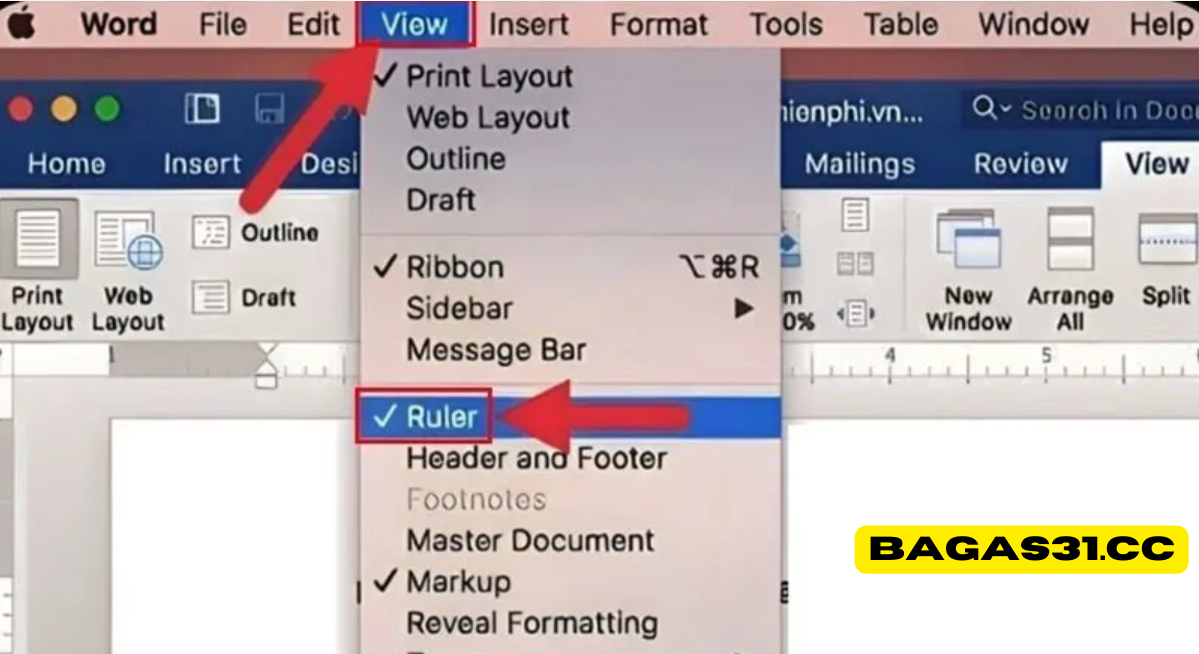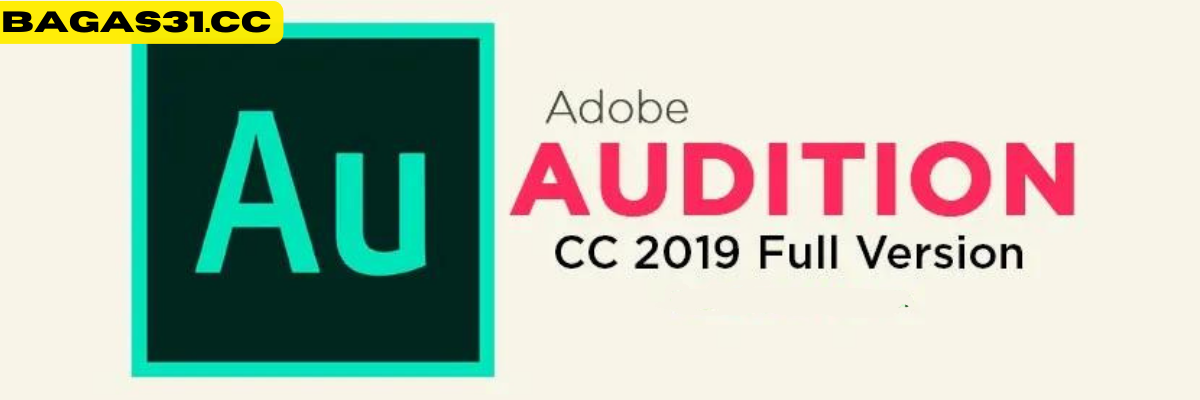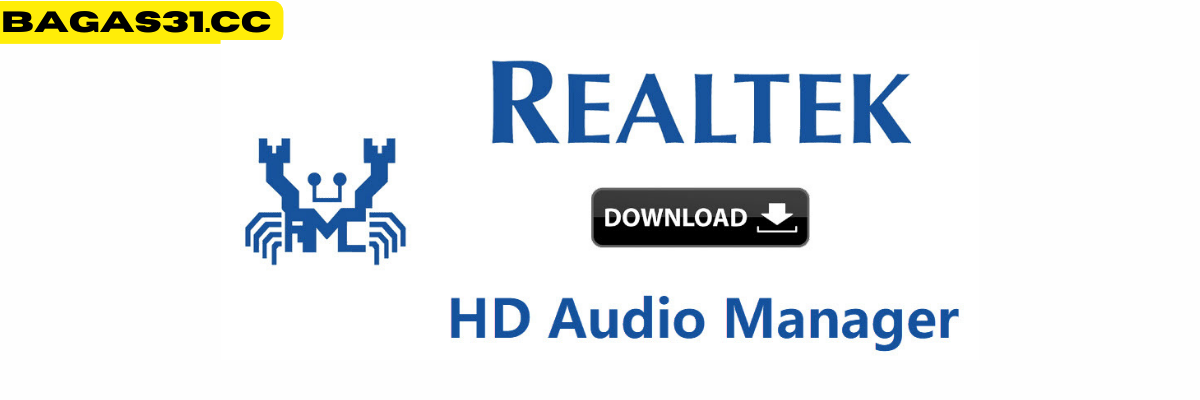Di Microsoft Word, rulers adalah alat tampilan vertikal dan horizontal di atas dan di sebelah kiri teks. Bilah Penggaris menyediakan penggaris untuk membantu Anda menyelaraskan dan memposisikan elemen dalam dokumen Anda. Jika bilah penggaris di Word tidak terlihat, hal ini dapat menyulitkan pemosisian dan perataan teks.
Menyadari pentingnya penggaris, artikel ini menguraikan beberapa cara untuk menampilkan ruler in Word pada sistem operasi Windows dan iOS. Ini adalah informasi menarik yang tidak boleh Anda abaikan.
See more: Nitro Pro
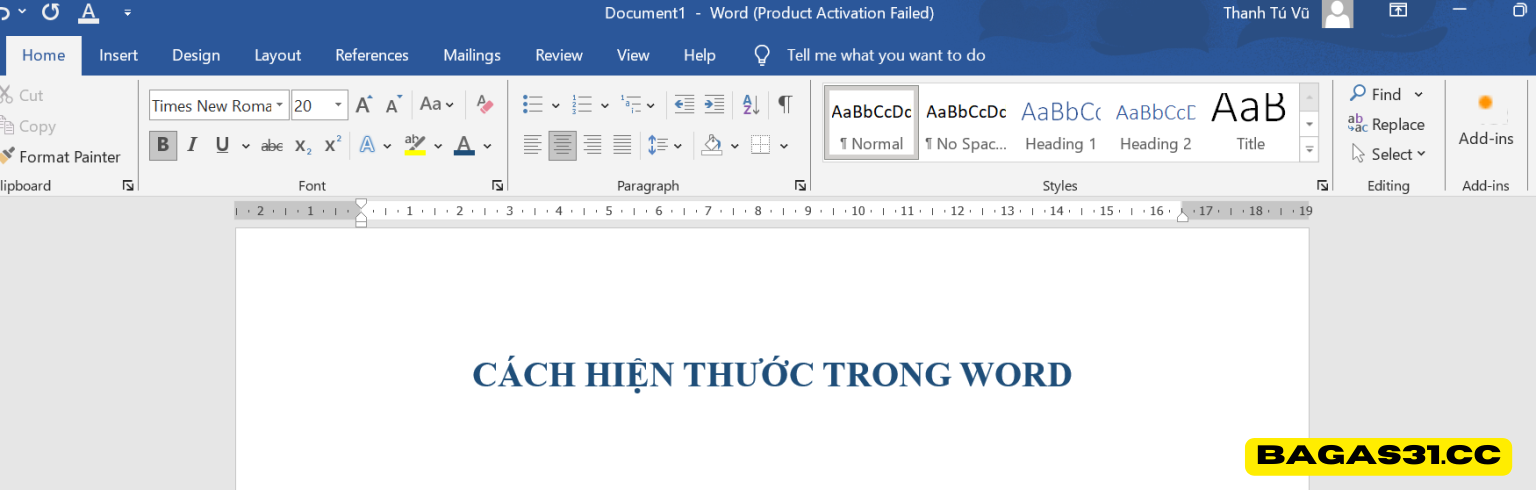
Kapan Anda perlu menyembunyikan dan memperlihatkan rulers in Word?
Anda dapat mematikan atau menghidupkan penggaris di Word tergantung pada kebutuhan dan preferensi pribadi Anda.
Saat Anda ingin bekerja dengan teks tanpa penggaris: Dalam hal ini, Anda dapat menonaktifkan penggaris untuk menambah ruang kerja atau menghindari gangguan dari penggaris.
Saat Anda perlu menyelaraskan, memformat, atau mendesain teks: Penggaris adalah alat yang berguna untuk menyelaraskan margin, membuat beberapa kolom, dan menyesuaikan spasi baris. Saat Anda perlu bekerja dengan elemen pemformatan, Anda dapat mengaktifkan penggaris untuk memanipulasi dan melihat pengukuran dengan mudah.
Cara menampilkan rulers in Word di Windows
Untuk membuat tampilan penggaris pada sistem operasi Windows, Anda dapat menggunakan alat View. Berikut petunjuk cara melakukannya di Windows 10, tetapi Anda juga dapat melakukan hal yang sama di versi Windows lainnya:
Langkah 1: Buka file Word Anda, lalu cari dan pilih tab View di toolbar utama.
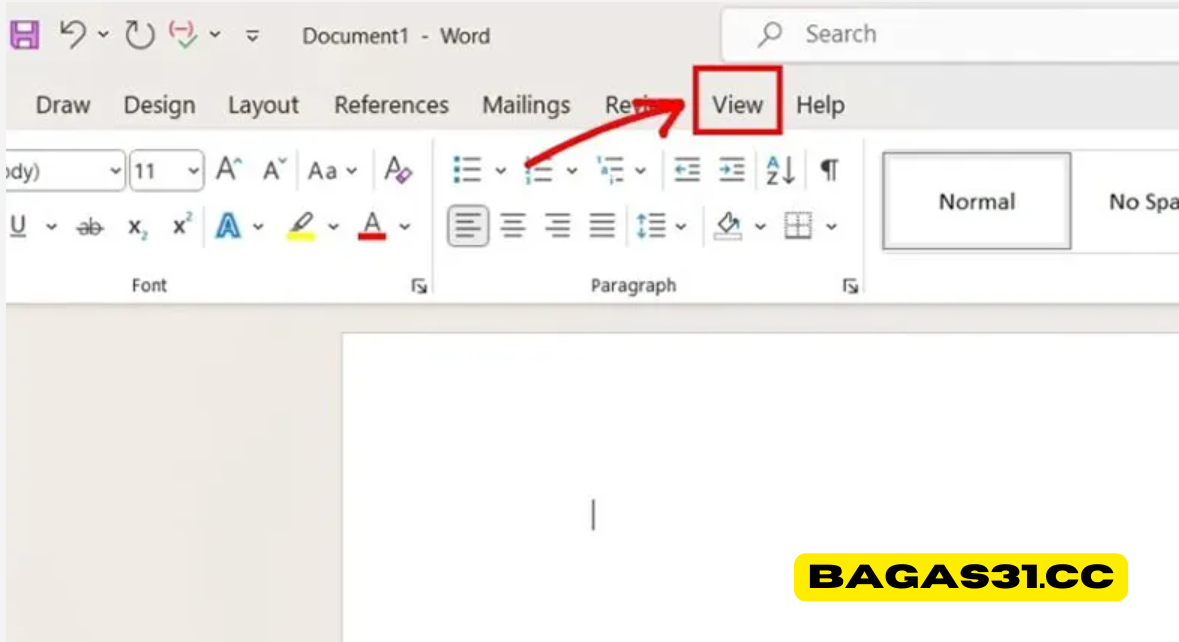
Langkah 2: Buka Tampilkan dan temukan alat Penggaris. Centang kotak di depan alat Penggaris dan kembali ke antarmuka pengeditan teks di Word. Sekarang Anda dapat melihat bilah penggaris horizontal dan vertikal.
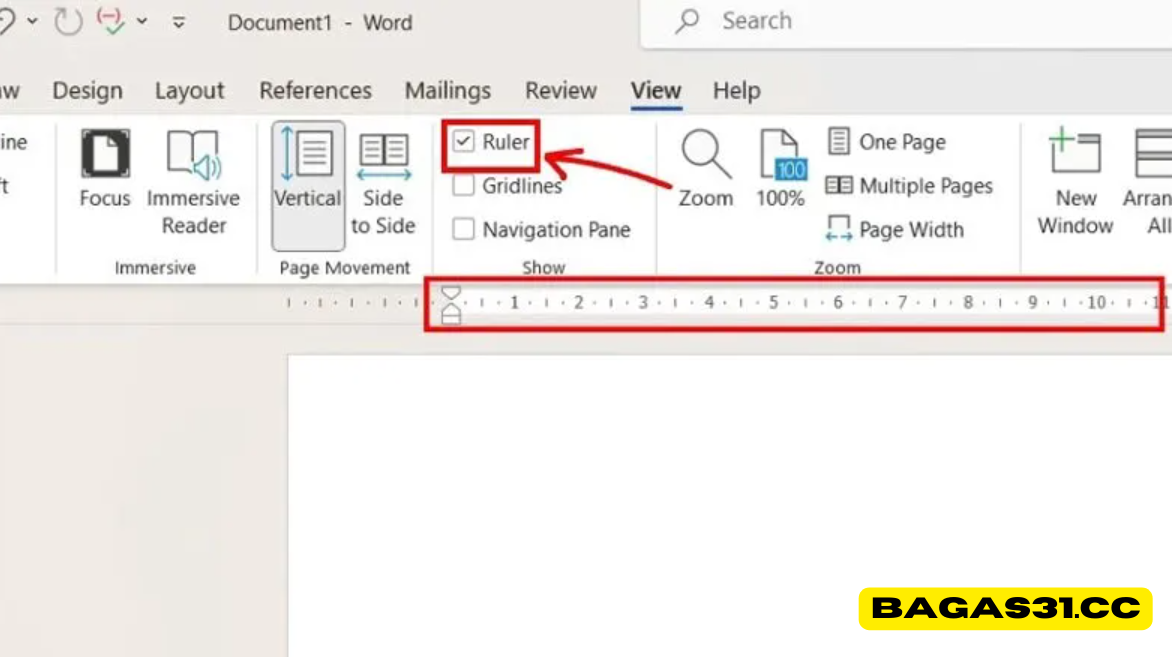
Cara menjalankan perintah menampilkan penggaris di Word pada sistem Windows adalah dengan menggunakan pintasan keyboard.
Anda hanya perlu menekan kombinasi tombol Alt+W , lalu terus menekan huruf R untuk meminta menampilkan “Ruler – Ruler”. Jadi, Anda memiliki halaman Word yang menampilkan penggaris sepenuhnya.
Tampilkan penggaris di Word di iOS
Di Macbook, Anda bisa menggunakan penggaris di Word untuk menyelaraskan margin, pemformatan multi-kolom, dan menyesuaikan spasi baris secara langsung. Berkat alat ini, dokumen diedit secara profesional dan desain teks menjadi lebih mudah. Mirip dengan Window, menampilkan penggaris juga sangat sederhana.
Metode 1: Tampilkan penggaris pada perangkat lunak Microsoft Word Macbook
Software Microsoft Word di Macbook menyediakan fungsionalitas dan toolbar yang lengkap seperti saat digunakan di sistem operasi Windows. Oleh karena itu, pengguna hanya perlu mengikuti dua langkah sederhana untuk menampilkan penggaris di Word di Macbook.
Langkah 1: Pilih Lihat di bilah menu Word di Macbook.
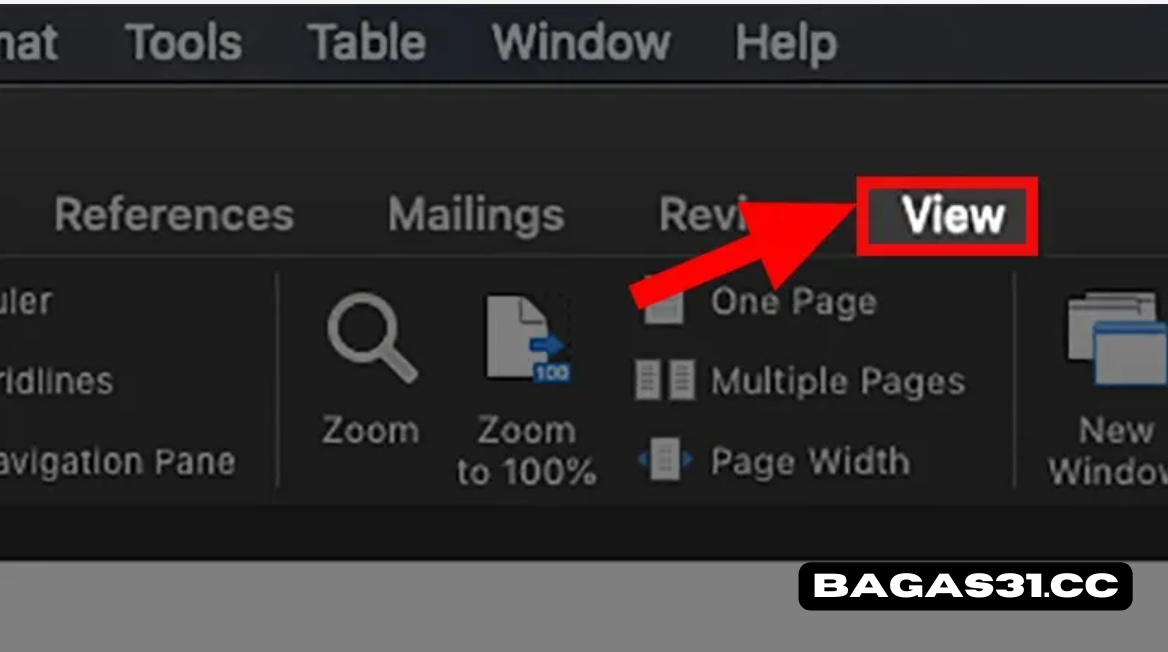
Langkah 2: Lanjutkan mencari bagian Show dan pilih kotak Ruler untuk menampilkan penggaris.
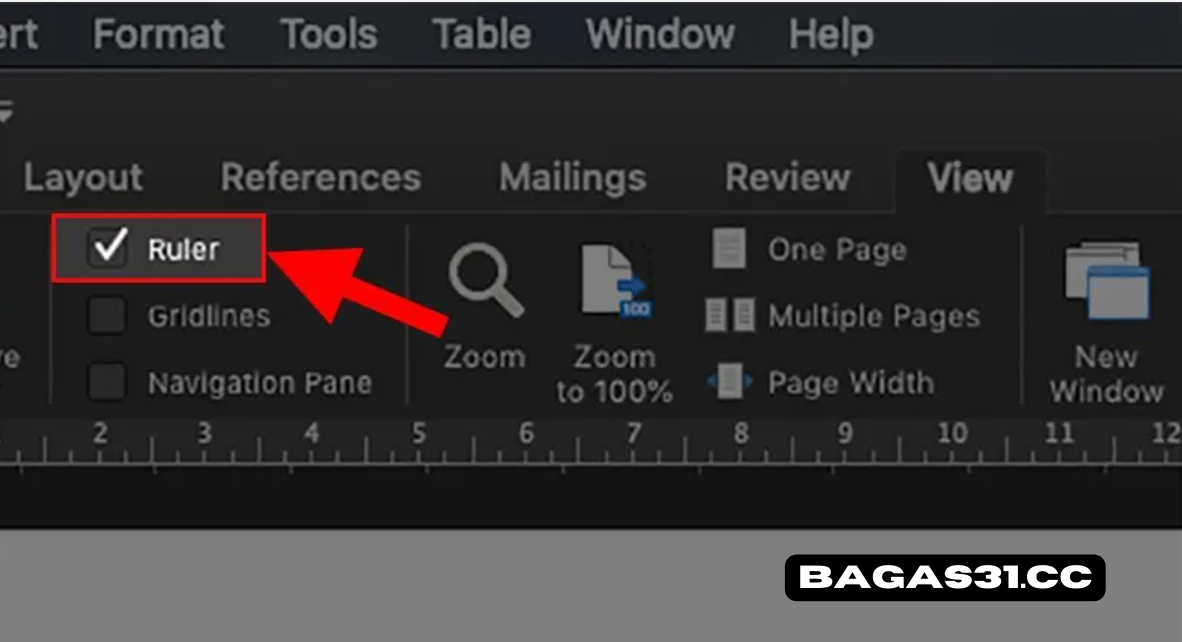
Metode 2: Tampilkan penggaris di bilah Menu Macbook
Bagi pengguna Macbook, ada cara lain untuk menampilkan penggaris di Word. Anda bisa langsung menggunakan bagian View di menu bar Macbook. Setelah dipilih, Anda akan melihat daftar fitur terkait muncul. Tugas Anda adalah memilih Penggaris dan penggaris akan ditampilkan di antarmuka Word.